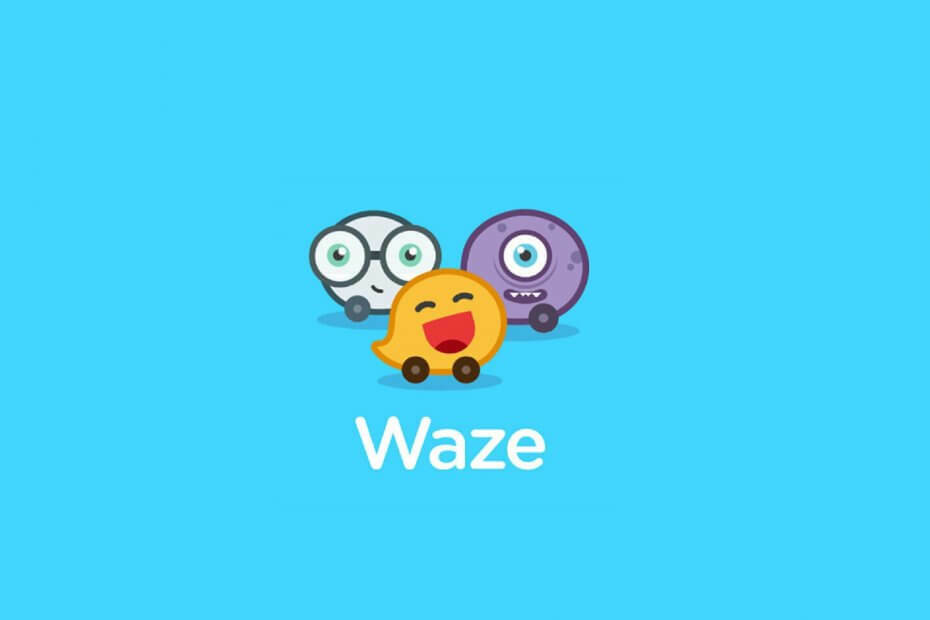
See tarkvara hoiab teie draiverid töökorras ja hoiab teid kaitstuna tavaliste arvutivigade ja riistvaratõrgete eest. Kontrollige kõiki draivereid nüüd kolme lihtsa sammuga:
- Laadige alla DriverFix (kinnitatud allalaadimisfail).
- Klõpsake nuppu Käivitage skannimine leida kõik probleemsed draiverid.
- Klõpsake nuppu Draiverite värskendamine uute versioonide saamiseks ja süsteemi talitlushäirete vältimiseks.
- DriverFixi on alla laadinud 0 lugejaid sel kuul.
Igapäevaste sõitjate jaoks pakub Waze suurepäraseid funktsioone, et säästa aega, pakkudes liikluse kohta juhiseid ja värskendusi. Mõnikord kohtate Waze'i, kes ei suuda Androidi ja iOS-i seadmetes GPS-probleemidega ühendust luua.
See probleem võib ilmneda mitmel põhjusel, sealhulgas rakenduse ja nutitelefoni probleemide tõttu. Mitu Waze'i kasutajat on sellest probleemist teatanud Redditi kogukond foorum.
USA-s iPhone'iga.
Võrguseadete lähtestamine Asukohaseaded on välja lülitatud, telefoni lähtestamine, uuesti sisse lülitamine Asukohaseadete lähtestamine Kontrollige, kas GPS töötab Google'iga ja Apple Mapsiga Waze'ist välja logitud ja uuesti sisse logitud
Waze'i rakendus ei leia / ei leia endiselt GPS-i
Järgige seda artiklit, et lahendada Waze, mis ei saa nutitelefonis GPS-probleemidega ühendust luua.
Kuidas parandada Waze'i, mis ei saa GPS-iga ühendust luua?
1. Keela mobiilsidevõrk
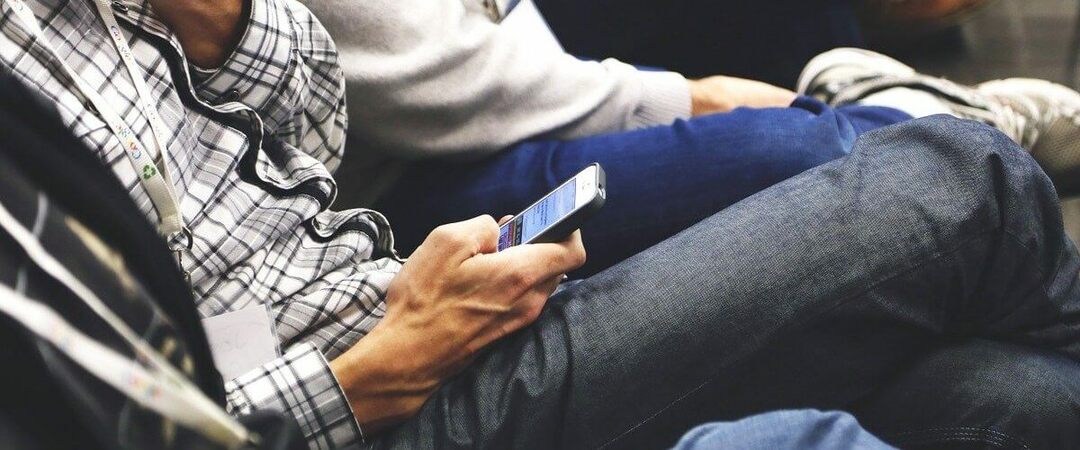
- Üks lahendus, mis tundub olevat teiste kasutajate jaoks töötanud, on mobiilsidevõrgu eelistuste keelamine seadetes ja telefoni taaskäivitamine.
IPhone'i jaoks
- Minge oma iPhone'is aadressile Seaded.
- Puudutage Cellular> Cellular Data Options.
- Keela 4G või LTE seadetes olev valik.
- Taaskäivitage oma iPhone.
- Pärast taaskäivitamist käivitage Waze ja kontrollige, kas GPS töötab.
- Veenduge, et lubaksite seadetes mobiilsidevõrgu.
Androidi jaoks
- Puudutage avakuval nuppu Seaded.
- Minema Traadita ühendus ja võrk ja toksake SIM-kaart ja mobiilsidevõrgud.
- Keela VoLTE valik.
- Puudutage oma võrguteenuse pakkuja nime ja muutke Eelistatud võrk 2G / 3G-le.
- Taaskäivitage telefon ja käivitage Waze. Kontrollige, kas probleem on lahendatud.
- Samuti lubage VoLTE valik koos eelistatud võrgu tagaküljega.
Waze Bluetooth ei tööta? Proovige neid lahendusi
2. Kustutage rakenduse vahemälu andmed

- Kui probleem püsib, proovige vahemälu andmed kustutada.
- Puudutage avakuval nuppu Seaded.
- Kerige alla Rakendused.
- Puudutage Rakenduste haldamine ja oodake rakenduste loendi laadimist.
- Leidke ja puudutage Waze.
- Puudutage lehe allosas valikut Kustuta andmed.
- Valige Tühjenda vahemälu ja toksake Jah tegevuse kinnitamiseks.
- Puudutage Jõud sulgeda ja valige Jah tegevuse kinnitamiseks.
3. Installige Waze'i rakendus uuesti
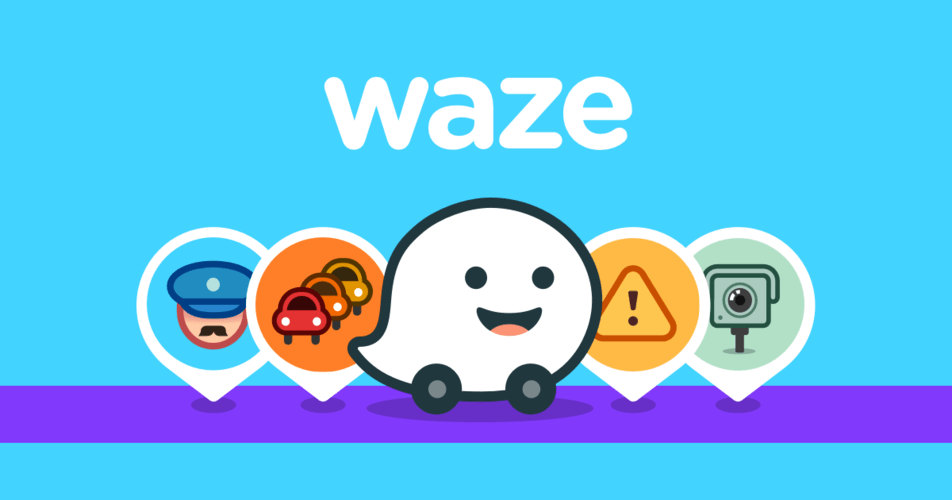
- Kui midagi ei tundu töötavat, proovige rakendus desinstallida ja uuesti installida.
- Puudutage avaekraanil ja hoidke seda all Waze rakenduse ikoon.
- Valige Desinstalli valikute hulgast.
- Puudutage Jah tegevuse kinnitamiseks.
- Kui rakendus on desinstallitud, taaskäivitage telefon. Oluline on telefon taaskäivitada. Rakenduse installimine telefoni taaskäivitamata ei töötanud meie maitse järgi.
- Avage Play pood ja installige Waze rakendus.
- Käivitage rakendus ja logige sisse oma volitustega.
Kui Waze'i probleem ilmneb ainult selle kasutamisel koos CarPlay'ga, siis keelake CarPlay ja proovige uuesti. CarPlay saate keelata menüüst Seaded -> Üldine -> Piirangud -> CarPlay -> lülitage välja.
See on tingitud Apple'i blokeerimisest kolmas osapool rakendustel CarPlay kasutamise ajal GPS-i juurde pääseda.
Selle artikli juhiseid järgides saate Waze'i Android-i ja iOS-i seadmete GPS-probleemidega ühenduse loomiseks nurjuda.


